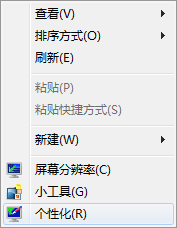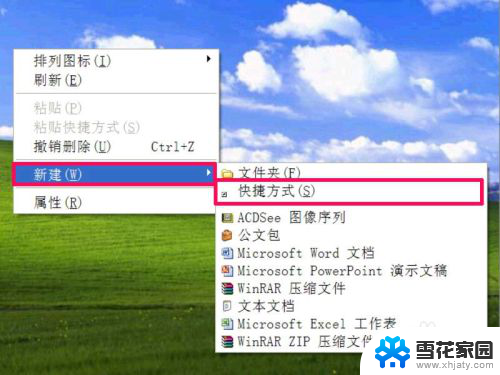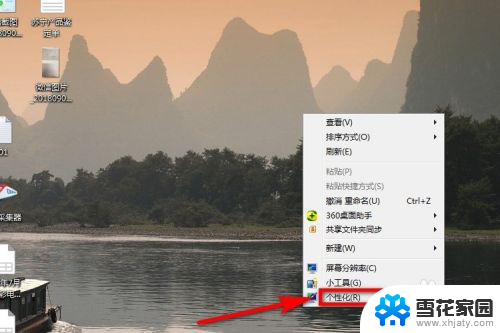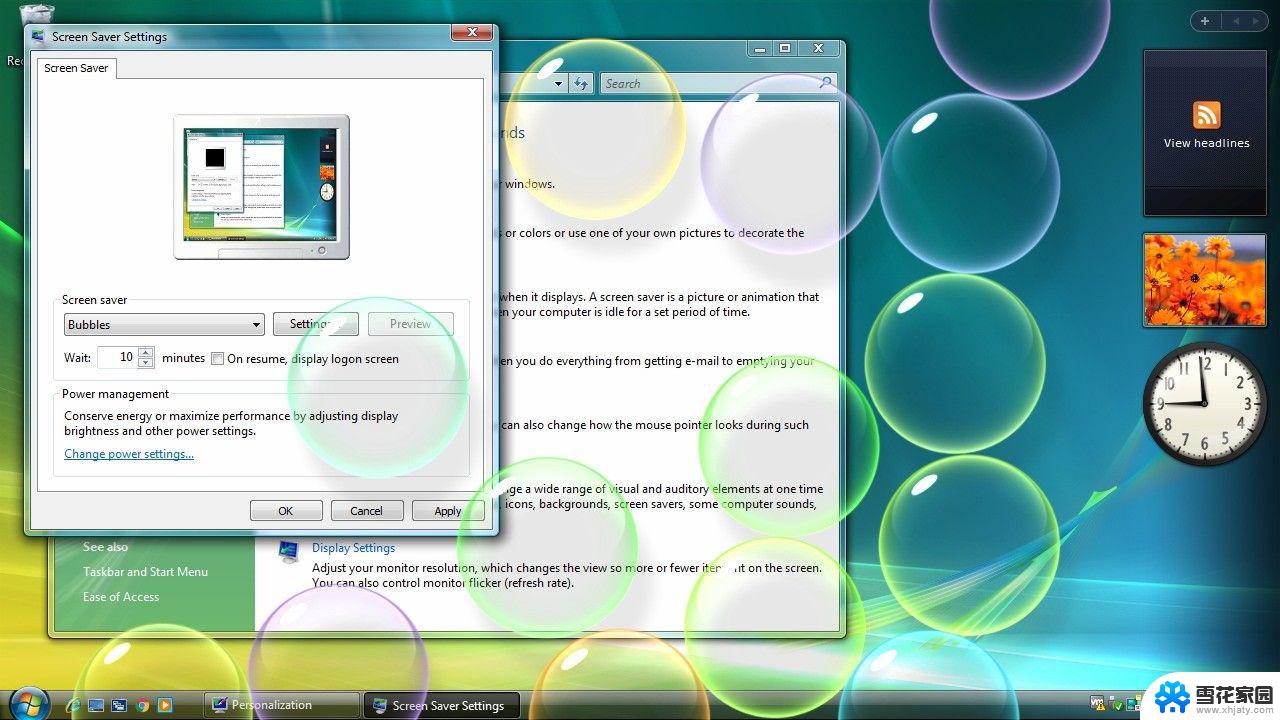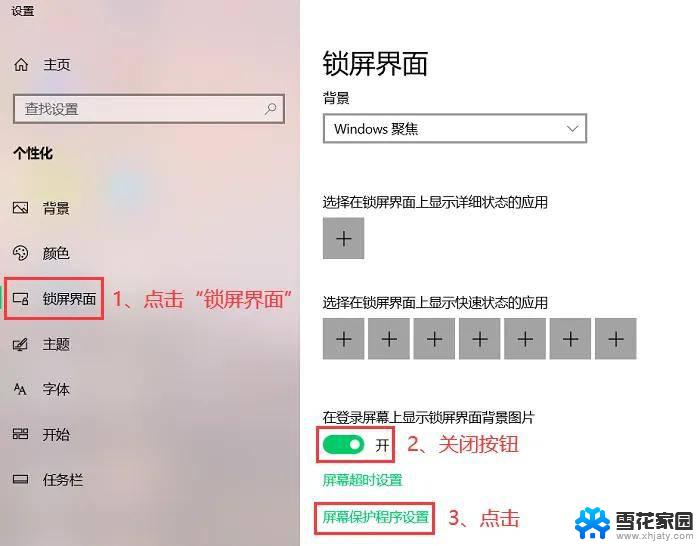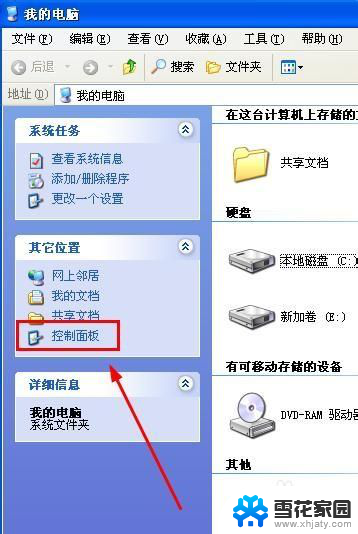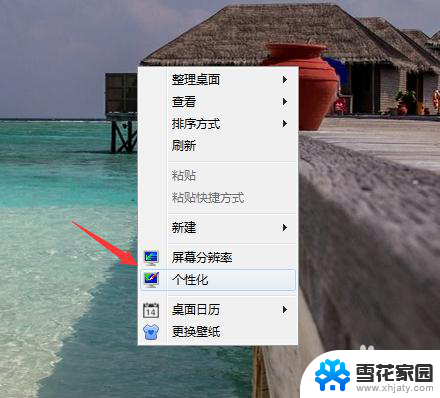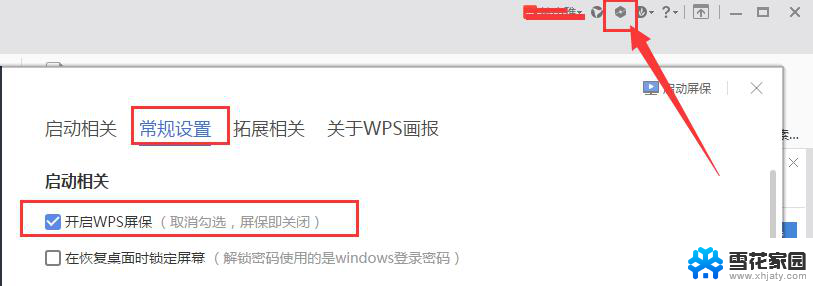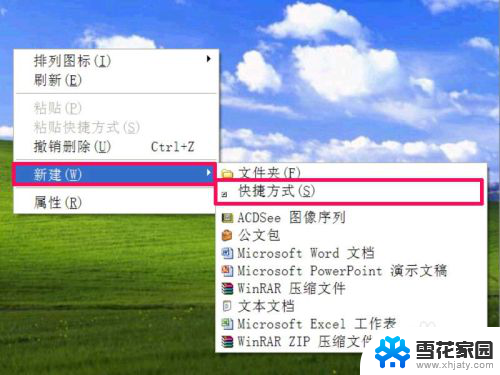更换屏保怎么设置 电脑屏保设置教程
更新时间:2025-04-07 14:42:22作者:xiaoliu
在现代科技高度发达的今天,电脑已经成为我们日常生活中不可或缺的工具,而屏保作为电脑界面的一部分,不仅可以美化我们的桌面,还能起到保护屏幕的作用。如何更换屏保并设置呢?接下来我们就来详细了解一下电脑屏保的设置教程。无论是个人用户还是企业单位,都可以根据自己的需求和喜好来定制属于自己的独特屏保。让我们一起来吧!
具体步骤:
1.第一种方法,点击鼠标右键。打开功能选项框。
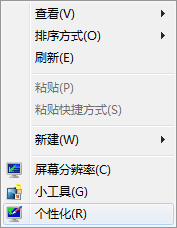
2.点击个性化,进入个性化设置。
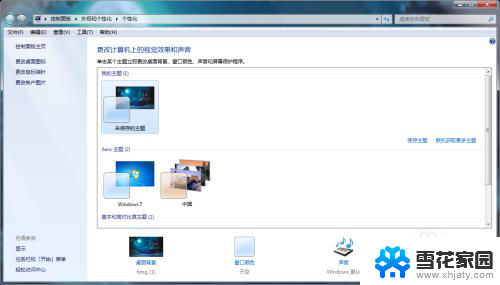
3.找到右下方的屏幕保护程序,点击打开。

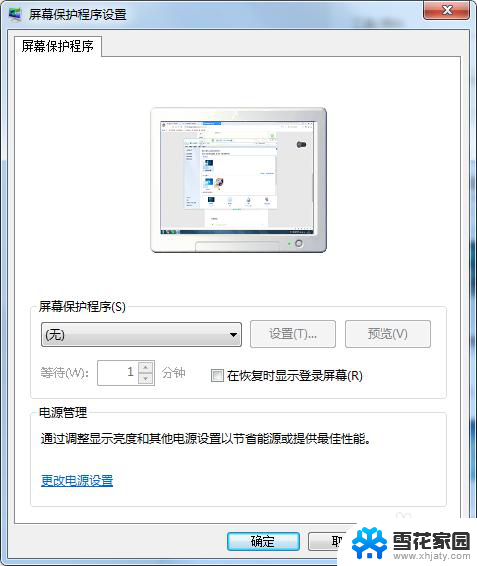
4.在下拉选项中找到自己想要的屏保,单击。
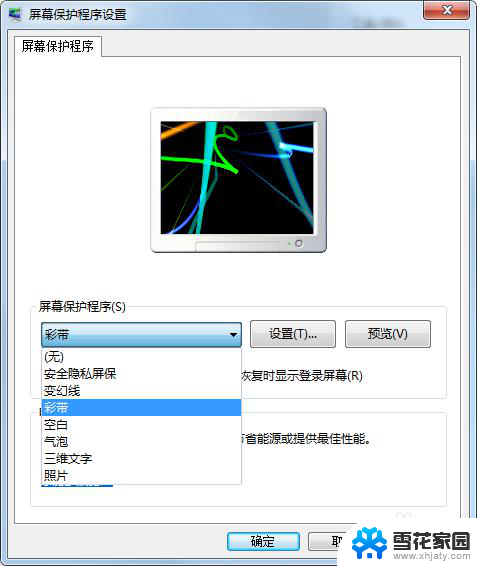
5.点击右下角的应用,就设置成功了。
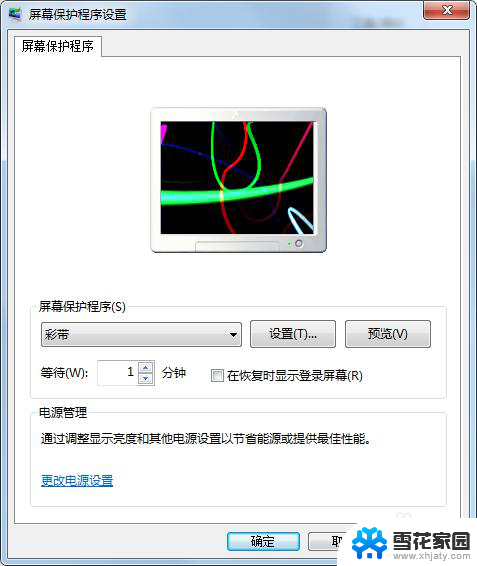
以上就是更换屏保怎么设置的全部内容,有遇到相同问题的用户可参考本文中介绍的步骤来进行修复,希望能够对大家有所帮助。